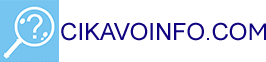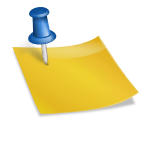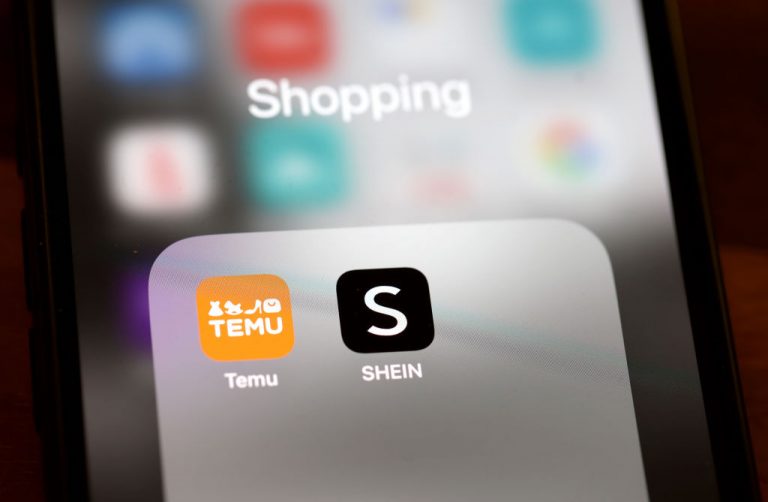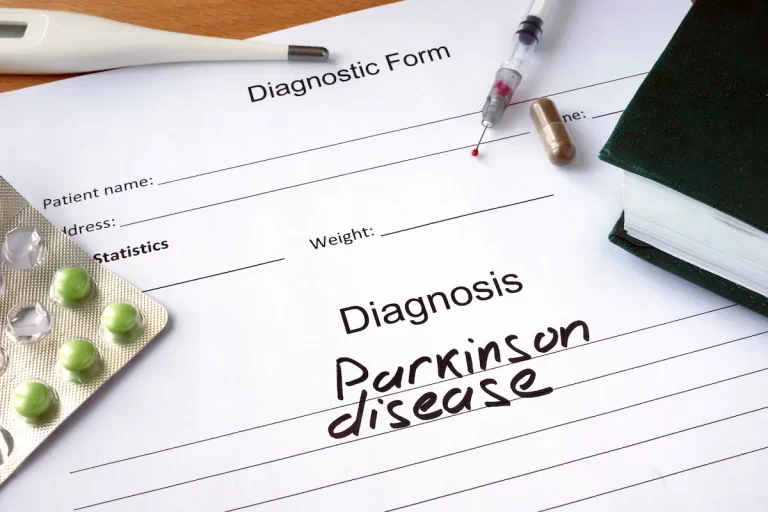Позбутись mail.ru назавжди (ІНСТРУКЦІЯ)

Часто зі встановленням безкоштовних програм також на комп’ютер проникає небажаний і шкідливий софт. Напевно, лідером серед такого типу програм є сервіси mail.ru.
Хоч в Україні заборонили багато російських сайтів, у тому числі mail.ru, однак шкідливий софт від нього і далі гуляє в українському інтернет-просторі.
Щоб позбутися цього противного і нав’язливого софту, часто доводиться зносити цілу систему. Однак згодом ці сервіси знову проникають на комп’ютер. Тому для повного видалення усіх програм-шкідників необхідно здійснити цілий комплекс дій, що буває проблематично навіть для просунутих користувачів.
Як mail.ru проникає у комп’ютер
Часто продукти однієї компанії рекламуються і поширюються за допомогою продуктів інших компаній. Так роблять багато відомих брендів (Google, Microsoft, Adobe). Але якщо продукти добросовісних компаній легко можна не встановлювати, лише прибравши галочку при установці, то mail.ru зазвичай встановлює свої сервіси без згоди, чим суттєво ускладнює життя користувачам, оскільки змінює звичні налаштування комп’ютера.
Допомагає йому в цьому сервіс GuardMail.ru, який, без сумніву, можна назвати «троянським конем», оскільки саме завдяки йому стягуються і встановлюються решта продуктів компанії:
• Спутник@mail.ru – панель інструментів, яка засмічує вигляд браузерів;
• Поиск@mail.ru (go.mail.ru) – пошуковий агент у браузерах;
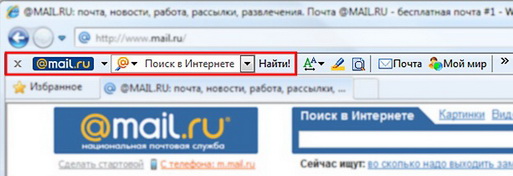
• Браузери Аміго, Інтернет;
• Агент@mail.ru – програма для голосового та відеоспілкування;
• ICQ – чат-месенджер, яким мало хто зараз користується;
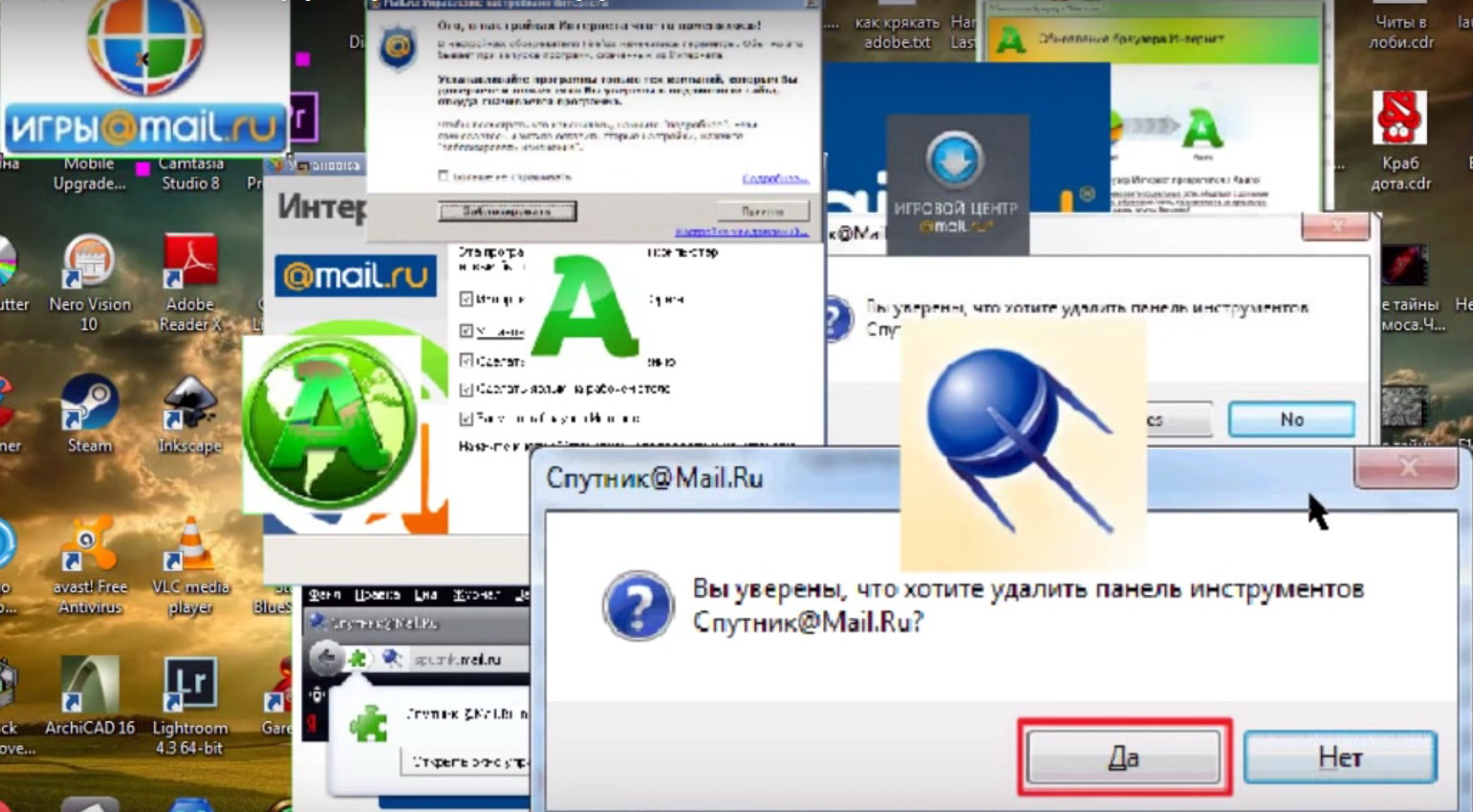
Саме троян GuardMail.ru активно захищає продукти mail.ru.
Однак, як і в будь-якій хворобі, краще профілактика, аніж складне лікування.
Як запобігти зараженню
Щоб ця гидота не потрапила на ваш ПК чи ноутбук, варто дотримуватися чітких правил:
– Намагайтеся не встановлювати невідомий софт;
– Якщо все ж є потреба встановити малознайому чи навіть добре відому програму, уважно читайте, що вам пропонують разом з нею;
– Під час встановлення обирайте вибіркову установку, а не швидку, яку за замовчуванням «рекомендують». Саме тут криється небезпека, оскільки так звана «швидка установка» означає, що ви даєте дозвіл на встановлення усього, що пропонує безкоштовна програма, тобто Guard Mail ru, Яндекс Бар та інша гидота.
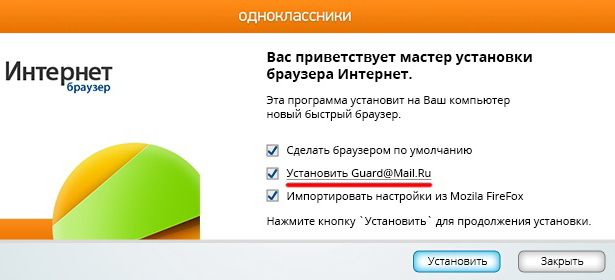
– Під час «вибіркового встановлення» обов’язково стежте за кожним кроком установки і знімайте галочки з усіх компонентів, які не мають безпосереднього стосунку до роботи програми.
Як вичистити комп’ютер від шкідника повністю
Якщо ваш комп’ютер все ж заразився, а операційну систему поміняти дуже проблематично, пропонуємо покрокову інструкцію.
1. Деінстальовуємо усі сервіси mail.ru (окрім Guard@Mail.ru): агент Mail.ru, ICQ, браузер «Інтернет», Супутник і все інше. Зокрема, потрібно зайти в меню «Пуск» – «Панель управління» – «Програми» – «Видалення програм».
2. Вивантажуємо Guard.Mail.Ru. Тиснемо Win+R, прописуємо команду «sc delete Guard.Mail.Ru». Або так – на піктограмі «Комп’ютер» натискаємо праву клавішу миші, обираємо «Управління», переходимо в «Служби», де знаходимо Guard.mail.ru та зупиняємо службу.
3. Заходимо у «Диспетчер завдань» (поєднання клавіш Alt + Ctrl + Del або Ctrl + Shift + Esc на клавіатурі) і знаходимо сервіс guardmailru.exe, правою клавішею миші «завершуємо процес».

4. Через панель управління Windows (Пуск – Панель управління – Програми та засоби видаляємо GuardMail.ru.
5. Через меню «Пуск – Знайти програми та файли» знаходимо все, що пов’язано з mail.ru. Усі виявлені папки та файли видаляємо.
6. Очищуємо реєстр від усіх записів mail.ru. Тиснемо Win+R, вводимо «regedit». У вікні редактора реєстру обираємо «Правка — Знайти» і пишемо «mail.ru». Видаляємо усі розділи, пов’язані з цим запитом. Таких розділів може бути декілька, тому після видалення першого необхідно натиснути клавішу F3, щоб перейти до наступного.
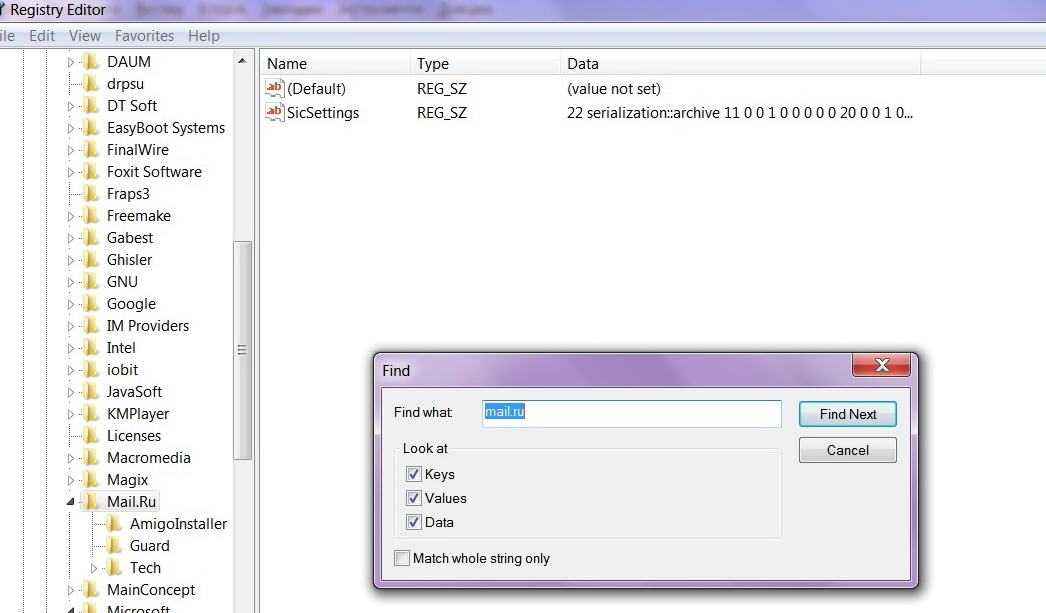
7. Аналогічні дії в реєстрі (дивіться п. 6) проробляємо із запитом «guard».
8. Скидаємо до заводських налаштування встановлених на комп’ютері браузерів.
9. Очищуємо комп’ютер від залишків усього цього непотребу програмами-чистильниками (CCleaner або ін.).
Також читайте: Bluetooth краще не вмикати: новий вірус зламує ґаджети за 10 секунд (ВІДЕО)
Гадаємо, нашим читачам буде цікаве поглянути наступне відео про боротьбу із подібним вірусом:
Коротка інформація про наведений у відео вірус HI.RU:
HI.RU — це рекламний вірус при зараженні яким браузер вашого комп’ютера починає направляти вас на сайти з рекламою незалежно від використовуваного браузера.
Віруси, подібні HI.RU як правило займаються підміною домашніх сторінок вашого браузера, змінюють пошуковий сайт, створюють власні завдання в розкладі, видозмінюють властивості ярликів ваших браузерів.
Під час зараження системи, Hi.ru “інфекція” може змінити не тільки налаштування ваших браузерів, такі як домашня сторінка і пошуковик, але і змінити їх ярлики дописавши в полі Об’єкт h t t p : // hi . ru /. Таким чином подібні шкідливі програми можуть вражати практично всі типи браузерів, включаючи Internet Explorer, Chrome, Firefox, 360 Chrome, Sogou Explorer, Opera, Safari, Maxthon, QQ Browser, Baidu Browser, TheWorld Browser, Liebao, Tencent Traveler.
Яку б ви домашню сторінку не встановили, при кожному запуску браузера завжди буде відкриватися Hi.ru. Якщо ви спробуєте вручну виправити ярлики або відновити налаштування браузера, то побачите, що через якийсь час сайт Hi.ru знову повернеться на своє місце.
Це відбувається тому, що паразити, подібні Hi.ru, можуть у режимі реального часу стежити за станом налаштувань браузера і при спробі їх самостійного відновлення (змінити пошуковик або домашню сторінку на Гугл) заражати браузер знову.
Сайт Hi.ru прописується в якості домашньої сторінки, і відкривається при запуску будь-якого браузера на комп’ютері, змінити домашню сторінку в браузері або видалити цей сайт штатними засобами неможливо. Найчастіше він прописується в систему при установці викачаних з інтернету програм, зазвичай на одному з екранів процесі інсталяції є галочка «Встановити hi.ru пошуком за замовчуванням» або «Встановити hi.ru домашньою сторінкою».
Будьте обережними!
Також читайте: як ставити апостроф без переходу на англійську.